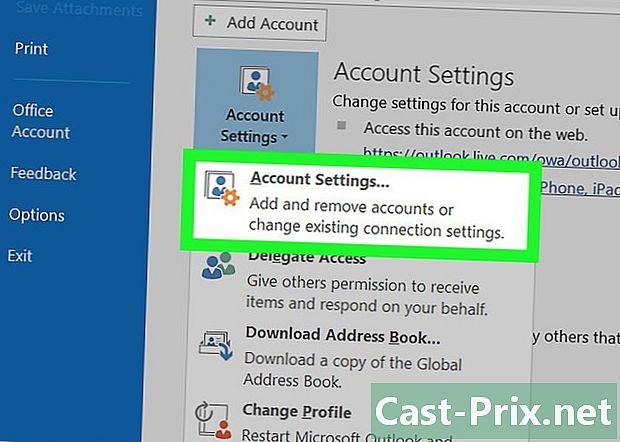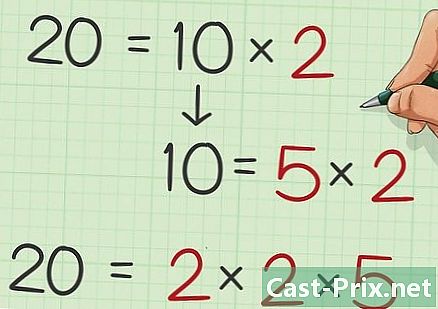Kuidas Pinteresti kasutada
Autor:
John Stephens
Loomise Kuupäev:
26 Jaanuar 2021
Värskenduse Kuupäev:
1 Juuli 2024

Sisu
- etappidel
- 1. osa Sirvige Pinteresti
- 2. osa Koosta tabel
- 3. osa Tappide importimine
- 4. osa Salvesta nööpnõelad
- 5. osa tabelite ja inimeste jälgimine
Nii sotsiaalne võrgustik kui ka fotode jagamise tööriist on Pinterest üks enimkasutatavaid sotsiaalmeediume maailmas. Spetsialistid kasutavad seda üksikisikuna ja meelitavad seda, mida see pakub. Kui soovite õppida seda kasutama, tutvuge selle liidese ja paljude funktsioonidega.
etappidel
1. osa Sirvige Pinteresti
- Avage Pinterest. Puudutage Pinteresti rakendust (mobiilis) või külastage veebisaiti.
- Kui teil pole veel Pinteresti kontot, peate enne jätkamist selle looma.
- Logige Pinterestisse sisse, sisestades oma nõudmisel rehvi aadressi ja parooli (klõpsake töölaual nuppu Logi sisse lehe paremas ülanurgas).
-

Vaadake üle Pinteresti koduleht. Siin kuvatakse teie lemmikteemad, aga ka kinnitatud tabelid ja kasutajad.- Võite avalehele naasta igal ajal, klõpsates või vajutades Pinteresti logole. See on Androidi kasutajate jaoks ekraani vasakus ülanurgas või töölaual ja iPhone'i kasutajate jaoks vasakus alumises osas.
- Androidi kasutajatel puudub avalehe nupp, kui nad asuvad teises menüüs (näiteks nende profiililehel). Kodulehele naasmiseks peavad nad vajutama ekraani vasakus ülanurgas nuppu Tagasi.
-

Avage oma profiilileht. Klõpsake või koputage siluettikooni ekraani paremas alanurgas (iPhone'is) või lehe paremas ülanurgas (lauaarvuti ja Android). Näete oma isiklikke pilte ja mände, mis nendega kaasas käivad. Seadeid saate muuta ka koputades või klõpsates lehe ülaosas seadete ikooni. -

Vaadake oma Pinteresti teatisi. Puudutage või klõpsake mulliikooni ekraani paremas alanurgas (iPhone'is) või lehe paremas ülanurgas (Androidis ja töölaual). Siit leiate teavet uute jälgitavate inimeste, teid jälgivate inimeste ja teie sõprade tegevuse uute postituste kohta.- Samuti saate vahekaardi valida Vastuvõtuboks kõrval Teated privaatsete vestluste vaatamiseks ja saadetud s.
-

Otsige inimesi, teemasid või ideid. Seda funktsiooni kasutatakse otsinguriba abil. Otsingufunktsioonile pääseb juurde suurendusklaasi ikooni vajutamisega (iPhone ja Android) või lihtsalt klõpsates tähistatud ribale Otsige lehe ülaosas. Tippimisel peate nägema riba all otsingusoovitusi.- Vastavate tulemuste kuvamiseks võite valida ühe soovitustest.
- Võite ka nuppu vajutada kanne oma seadmest päringu otsimiseks sõnasõnaliselt.
-

Kasutage funktsiooni uurima Pinterestist (ainult töölaual). Klõpsake nuppu uurima otsinguriba paremal, et avada leht, kus on kuumad teemad, kuumad teemad, uued teemad, eelistuste põhjal soovitatud sisu ja palju muud. -

Valige vahekaart Profiil. Teid suunatakse ümber oma profiililehele, kus saate luua oma esimese tabeli.
2. osa Koosta tabel
-

Valige nupp +. See asub mobiiliekraani paremas ülanurgas. Kui kasutate Pinterest töölaual, klõpsake nuppu Loo tabel lehest vasakul. -

Valige Loo tabel. See valik asub mobiiliekraani allosas. Kui kasutate arvutit, jätke see samm vahele. -

Sisestage tabeli nimi. Nimi peaks kajastama seda tüüpi sisu, mida kavatsete sellele tahvlile postitada. -

Valige Loo. Teie Pinteresti juhatus luuakse. Nüüd, kui teil on ruumi sisu salvestamiseks, olete valmis nööpnõusid importima ja salvestama.- Lüliti valimisega saate teistel kasutajatel teie tabelit mitte näha Hoidke maali saladuses (saladus laual).
3. osa Tappide importimine
-

Valige uuesti nupp +. See kehtib ka lauaarvuti kasutajate kohta (nupp asub lehe paremas alanurgas). Mõned valikud ilmuvad.- foto (mobiilis) /Impordi tihvt (töölaual): võimaldab teil valida foto seadme vaikimisi pildialbumist.
- Veebisait (mobiilis) /Salvestage veebisaidilt (töölaual): võimaldab otsida veebisaiti (või sisestada veebisaidi lingi) ja kuvada üksusi, mille saab saidile kinnitada.
- Mobiilis saate ka vajutada Kopeeritud link viimati kopeeritud lingi juurde liikumiseks. Sellel suvandil on sama funktsioon kui Veebisait.
-

Valige eelistatud valik. Sealt alates toimub PIN-koodi allalaadimine vastavalt teie valikule.- Kui valite foto üleslaadimise, peate laskma Pinterestil oma seadmele juurde pääseda (mobiilis) või klõpsama Valige fotod (laual) Seejärel saate navigeerida seadme galeriis, et valida allalaaditav pilt.
- Kui otsustate veebisaiti kasutada, sisestage sisestatud e-väljale veebisaidi URL ja kui sait on laaditud, peate nägema meediumide loendit, mille saate kinnitada. IPhone'is peate esmalt vajutama kirje enne selle loendi kuvamist paremas ülanurgas.
-

Valige üksus, mida kinnitada. Taaskord varieerub see protsess sõltuvalt valitud allalaadimisviisist pisut, kuid peate siiski vajutama või klõpsama fotot, mille valisite salvestamiseks. -

Valige tabel, kui seda küsitakse. Teie tihvt lisatakse kõnealusesse tabelisse.- Võite oma üksusele kirjelduse lisada ikoonist paremal asuvale väljale.
4. osa Salvesta nööpnõelad
-

Avage Pinteresti otsinguriba. Pidage meeles: see on suurendusklaasi ikoon mobiilis ja riba töölaua lehe ülaosas sõnaga "Otsi". -

Otsige üles tihvt, mille soovite salvestada. Nööpnõela leidmiseks sisestage otsinguribale päring või naaske lihtsalt avalehele, et näha Pinteresti soovitusi. -

Puudutage või klõpsake kinnitatud üksust. Üksus avaneb. -

Toksake või klõpsake nuppu Salvesta. See suvand asub iPhone'i ja töölauale kinnitatud üksuste paremas ülanurgas ja Androidi üksuste paremas alanurgas. -

Valige tabel, kui seda küsitakse. See lisab teie PIN-koodi kõnealusesse diagrammi.- Nagu imporditud tihvtide korral, saate üksuse ikoonist paremal asuvale väljale lisada kirjelduse.
5. osa tabelite ja inimeste jälgimine
-

Avage Pinteresti otsinguriba. Tabelite või jälgitavate inimeste leidmiseks võite kasutada täpsemaid märksõnu või otsingutermineid. -

Otsige oma lemmiksisuga seotud terminit. Näiteks kui soovite jälgida tabelit, mis avaldab kassipoegade fotosid, tippige otsinguribale "kassipojad". -

Puudutage otsinguriba paremal asuvat filtriikooni. See samm pole töölaual vajalik, kuna filtreerimisvalikud asuvad otsinguriba all olevate vahekaartide teises reas. -

Valige filter. valima tabelid ainult tabelite kuvamiseks, mis kuvavad teie otsingusõna või inimesed et leida Pinteresti kasutajad, keda jälgida.- Vajutage Androidis pinners et otsida ainult inimesi.
-

Toksake või klõpsake käsul Telli. See suvand asub laua või inimese all ja võimaldab teil tellida vastava laua või inimese.

- Enne kui midagi teete, lugege Pinteresti kasutustingimusi, et tutvuda sellega, mida saate (ja mida mitte) avaldada.
- Autoriõigustega kaitstud sisu allalaadimine ja omaette esitamine võib teie konto peatada.